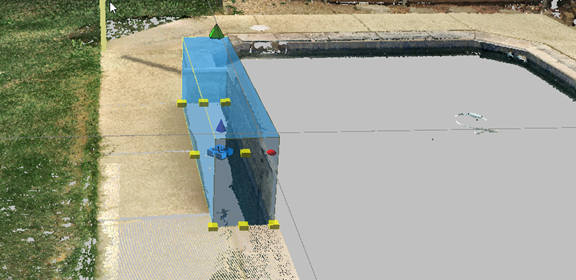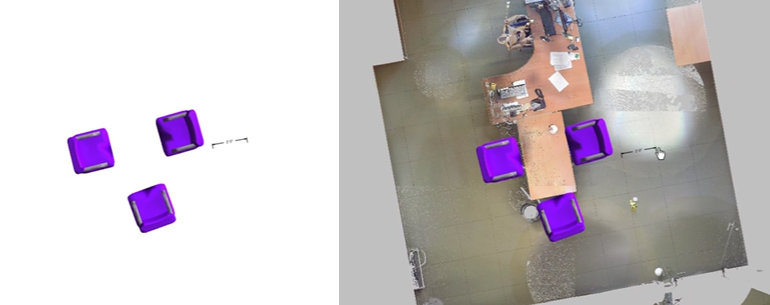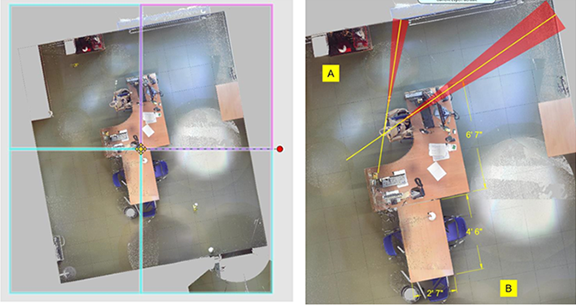クリッピングボックス
クリッピングボックスを使用して、クリッピングボックス内またはボックスの周囲の領域からコンテンツを隠したり隠したりします。点は隠されますが、点群からは削除されません。例えば、建物の屋根を隠してルーフビューから中が見えるようにしたり、梢を隠して下の通りが見えるようにしたりすることができます。人や物を隠すこともできます。複数のクリッピングボックスを作成することができます。
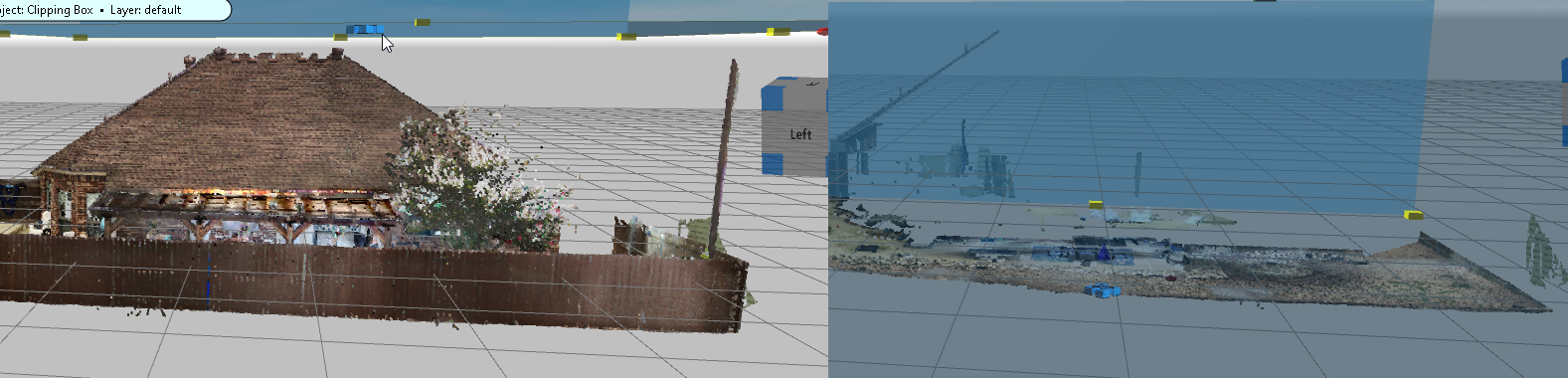
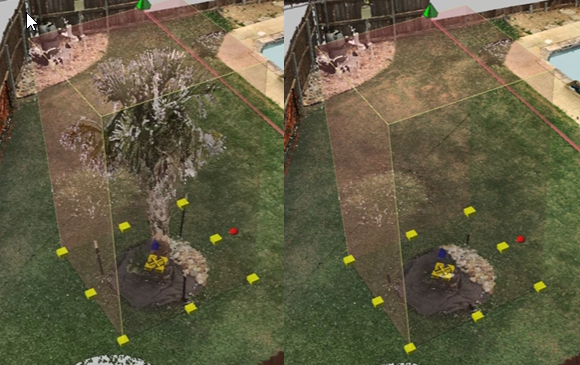
 クリッピングボックスの追加
クリッピングボックスの追加
ポイントクラウドのシーンにクリッピングボックスを追加するには、次のようにします。
-
スナップをオフにします。
-
[点群]リボンから、[ボックスの追加]
 をクリックします。クリッピングボックスツールパネルが表示されます。
をクリックします。クリッピングボックスツールパネルが表示されます。 -
点群の中をクリックして、クリッピングボックスの最初のコーナーを作ります。
-
もう一度クリックすると、ボックスの長さが確定します。
-
もう一度クリックすると、ボックスの幅が確定します。
-
もう一度クリックすると、ボックスの高さが確定します。
-
グリップを使って、クリッピングボックスを移動、サイズ変更、回転させることができます。
-
クリッピングボックスツールパネル で、クリッピングボックスを修正します。
-
Clipping Box Managerですべてのクリッピングボックスを表示、管理できます。
クリッピングボックスツールパネル
クリッピングボックスツールパネルでは、クリッピングボックスのプロパティを正確にコントロールすることができます。
| 表示オプション | ||
| 内側に隠す |
クリッピングボックス内のオブジェクトを非表示にします。オプションをオフにすると、ボックスの外側のすべてが非表示になります。
|
|
| 内部を隠す |
ボックス内のオブジェクトをピクセル化します。スライダーを使用して、ピクセル化を調整します。これは、隠したい体やその他の私物を隠すためによく使用されます。
|
|
| ボックス未使用 | このオプションを有効にすると、「内側を隠す」コントロールと「内側を隠す」コントロールが無効になります。非アクティブにすると、HideandObscureの設定を再開します。 | |
| クリッピング ボックスの座標 | クリッピングボックスのサイズ、位置、回転座標を設定します。 | |
| 設定 | ||
| スナップ未使用 | このオプションを有効にすると、クリッピングボックスはどこにもスナップしません。このオプションを無効にすると、ボックスが点群内のポイントまたはオブジェクトにスナップされます。このオプションを有効にすると、雲が地表からかなり上にある場合に便利です。これを無効にすると、クリッピングボックスがオブジェクトや領域(テーブルトップなど)にスナップされます。 | |
| 輪郭 | クリッピングボックスのアウトラインを表示しますが、塗りつぶしは非表示にします。 | |
| 色 | クリッピング ボックスの色をクリックして選択します。スライダーで透明度を調整します。 | |
| ツール | ||
|
|
点を選択 | 点群モデルに使用するポイントをハイライト表示します。これはモデルの作成に必須ではありませんが、潜在的なモデル内のポイントを視覚的に識別します。 |
| モデル作成 |
クリッピングボックス内の点群からモデルを作成します。たとえば、点群内のオブジェクトからモデルを作成し、図面で複製したり、他の図面で使用することができます。
|
|
| オルソ画像を作成 |
クリッピングボックスを使用して、トップダウンのオルソ画像を作成します。これらの画像は、タイル化された高解像度のスケーリングされた画像で作成されます。これは、2Dの作図と寸法をすばやく作成するのに役立ちます。ダイアグラムと一緒に2D点群画像を印刷することもできます。オルソ画像は点群よりも扱いにくく、プロジェクトには十分です。
オルソ画像を作成すると、プロジェクトに名前を付けるように求められます (まだ名前を付けていない場合)。ソフトウェアは、オルソ画像を点群とインラインで地盤面に配置します。画像を表示するには、点群を非表示にして画像を選択し、画像を別の領域に移動します。 オルソ画像を選択してタイルを表示します。タイル化された画像は、プロジェクトフォルダに保存されます。
|
|
| 2Dビュー点群表示のセットアップ | ||
| 密度ベースのオルソ画像 |
垂直にインラインなポイントの密度に基づいて、点群データのオルソ画像のアウトラインを作成します。たとえば、壁には多数のポイントが積み重ねられています。このツールは、建物のフロアプランや車両の明確なアウトラインを生成するのに役立ちます。詳しくは、点群からの密度ベース(オルソ)画像の作成をご覧ください。
|
 クリッピング ボックス マネージャー
クリッピング ボックス マネージャー
クリッピング ボックス マネージャを使用して、図面内のすべてのクリッピング ボックスを表示および編集します。
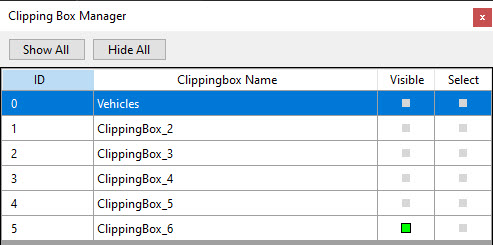
[表示]をオンまたはオフにして、クリッピングボックスを表示または非表示にします。[ すべて表示 ] または [ すべて非表示 ] を使用して、すべてのクリッピング ボックスを表示または非表示にします。
「選択」をクリックして、クリッピングボックスのツールパネルを表示します。
点群からの密度ベース(オルソ)画像の作成
垂直にインラインになっているポイントの密度に基づいて、点群データのオルソ画像のアウトラインを作成します。たとえば、壁には多数のポイントが積み重なっています。このツールは、建物のフロアプランまたは車両の明確なアウトラインを生成します。
1.オルソ画像を生成する点群のセクションの周りにクリッピングボックスを描きます。
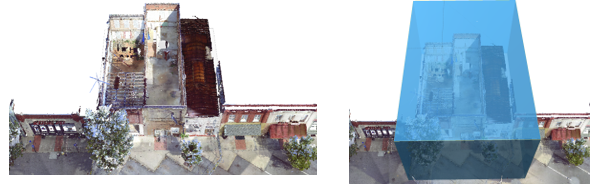
1. クリッピングボックスツールパネルで、「表示オプション」を「外側に隠す」に設定します。
2. 「クリッピングボックス」>「ツール」から、「 密度ベースのオルソ画像」をクリックします。画像がダイアログボックスで開き、画像を調整するためのオプションが表示されます。
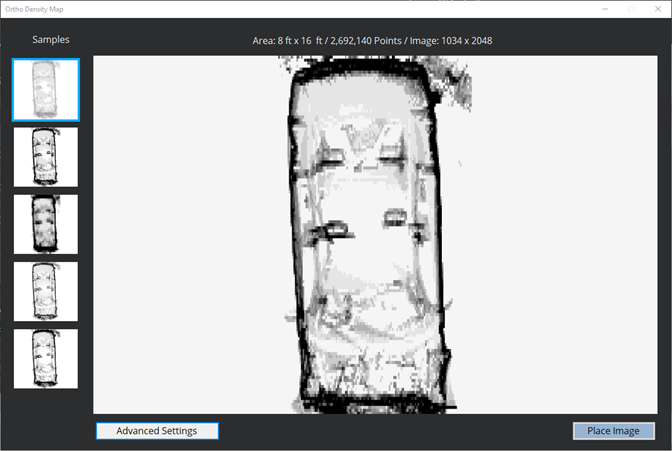
4. 次の設定を調整できます。
| プリセット | 左右の矢印をクリックして、目的のディスプレイに近づくのに役立つプリセットを選択します。プリセットを選択したら、イメージを再生成する時間をプログラムに与えます。目的のプリセットが見つかったら、 ブロックサイズから始まる詳細設定で段階的な変更を加えることができます。 |
| ブロックサイズ(ft) | ポイントがグループ化/カウントされる最小の「正方形」ブロックのサイズをトップダウンします。サイズが小さいほど細い線が作成されますが、メモリ使用量と処理時間も増加します。 |
| ブロック密度 (分) |
含める必要のあるブロック内のポイントの最小数。この値よりもポイントが少ないセルは無視されます。 [垂直ブロックの高さ] と [垂直ブロック密度] を一緒に使用すると、これらは "ファイン フィルター" と見なされ、画像のコントラストに影響します |
| 垂直ブロックの高さ (ft) | 各セルでは、垂直は「上から下」のブロックに「スタック」します(側面図)。 |
| 垂直ブロック密度 (分) | 垂直ブロックに含めるポイントの最小数。この値よりも点数が少ないセルは無視されます。 |
| 密度イメージのプレビュー | 設定に基づいて結果をプレビューします。 |
| 適用 | 変更を行った後に 密度イメージのプレビュー を更新します。 |
| 画像を配置 | オルソ画像を保存して読み込みます。[はい]をクリックして画像をロードすると、画像は生成元の正確な位置の点群に直接配置されます。 |